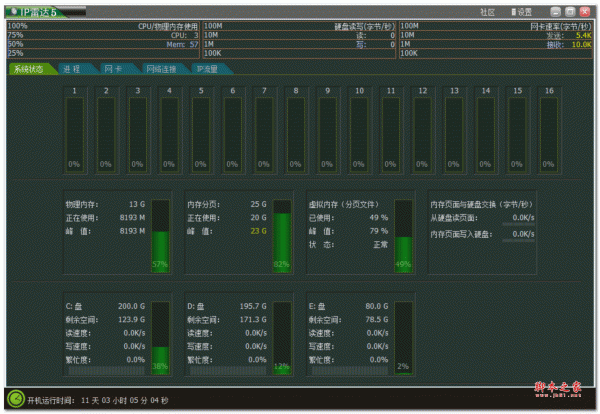
IP雷达(IPRadar) v5.3 绿色免费版
- 大小:3.98MB
- 分类:IP 工具
- 环境:Windows
- 更新:2023-05-10
热门排行
简介
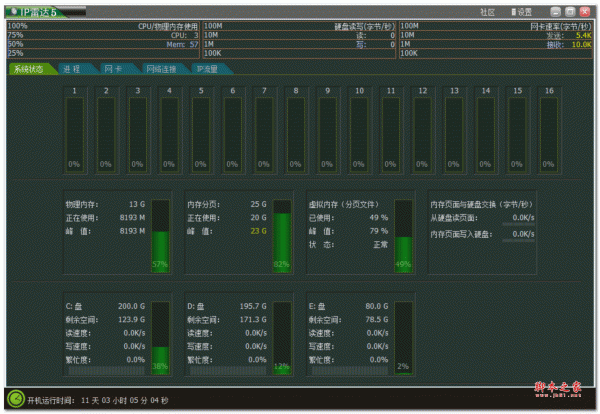
IP雷达绿色版(IPRadar)是一款电脑流量监控软件,用于监测CPU,内存,硬盘等状态。显网络连接IP具体地址。可以用来检查我的电脑进程里是不是有软件乱连网络。软件功能强大,操作便捷,有着详细的信息数据,可以帮助用户监控电脑流量使用情况。简单明了的数据让用户一目了然。
软件说明
IP雷达拥有监视IP流量、网络连接、网卡、系统状态和进程的功能,而且在运行时不依赖于任何的驱动程序,仅仅占用微不足道的内存和CPU。您可以在这里清晰看到实时访问的独立IP数,以及相应的发送、接收总字节数和包数等信息。
软件性能
1、想晓得本身的电脑是不是被网络入侵,是不是有歹意软件主动发送/领受数据,和数据来源、历程称号。本软件可觉得你及时记载,让网络今后清楚。
2、展示拜候过的网站的IP地址,真实域名,地舆定位,该IP发送/领受字节数,时间,拜候历程。
3、展示拜候的自力IP数,发送/领受的总字节数和包数。
4、展示各类数据的前10位排名(TOP10数据)。
5、双击主场景布局右上方的仪表盘,可翻开仪表区,及时展示网络各类网速。
软件特点
1、及时展示每一个历程网络流量和硬盘读写。
2、不需装载任何驱动,占用内存和CPU少。
3、及时记载,让网络今后清楚。
4、展示拜候过的网站的IP地址,真实域名,地舆定位,该IP发送/领受字节数,时间,拜候历程。
5、展示拜候的自力IP数,发送/领受的总字节数和包数。
6、展示各类数据的前10位排名(TOP10数据)。记载比来24小时流量。
运用方式
网络流量监测IP雷达检测网络状况方式教程
1、起首在本站下载装载好网络流量监测软件后,翻开进入软件主场景布局,场景布局有系统状况、历程、网卡、网络毗连和IP流量性能选项,在场景布局另有具体的CPU、物理内训等信息,用户可以开启检查。
2、用户可以点击场景布局的历程选项,然落后入软件历程场景布局,我们可以看到正在运转的顺序,用户可以右键点击此中的一个历程,点击竣事历程便可以封闭该运用。
3、用户还可以点击网络毗连选项,在网络毗连场景布局可以看到运用的历程、本机IP、端口、状况和远端IP定位等信息,长短常具体的,用户可以右键点击此中的一个历程选择竣事。
4、最初用户可以点击IP流量选项,然后可在场景布局中看到运用顺序的流量,从下图可以看出信息很具体,有以后IP流量和一切IP流量,用户可以点击检查,若是想要封闭此中的一个历程,所标右键点击选择竣事历程便可以了。
软件特色
1、程序:
点看IP雷达,就会有所有联网的程序的详细数据显示。最左侧为联网的程序名称,最右侧是程序的路径,有颜色就是数据实时记录(流量和磁盘读写)。
2、TCP流量:
TCP是一种传输协议,安全可靠:两者需要三次握手建立连接之后才可以传输数据,但速度较慢。
此页记载了远程IP地址、远程端口、物理地址、上传、下载字节,以及运行的程序,对判断程序用网状态有很大帮助。
3、UDP流量:
UDP也是一种传输协议,快速方便:不需要建立三次握手的连接,直接将数据传输,而不管数据是否完好,但速度较快,例如:如QQ之间好友信息直接发送,但有时对话记录另一方可能会有丢失的现象。
4、聊天流量:
这里可以查看百度Hi或者QQ的网络聊天流量。如没有和对方聊天,那么显示的IP地址为客户端服务器的IP地址。
5、网游流量:
这里可以观察网游的流量,还可以自定义游戏的观察项目→增加游戏→点选游戏项目→确定
6、流量统计:
这是所有排名前十的网络流量表,以及最近24小时用网流量的曲线图。
7、网络连接:
这里显示了网络连接的程序名称、IP地址和端口,以及对方的IP地址和端口等讯息,很实用。
8、右键菜单:
使用鼠标右键点击上方空白处,会弹出右键菜单,还有更多随机启动等设置选项。
网络流量监测IP雷达使用方法
网络流量监测IP雷达检测网络状态方法教程
1、首先在本站下载安装好网络流量监测IP雷达软件后,打开进入软件主界面,如下图所示界面有系统状态、进程、网卡、网络连接和IP流量功能选项,在界面还有详细的CPU、物理内训等信息,用户可以进行查看。
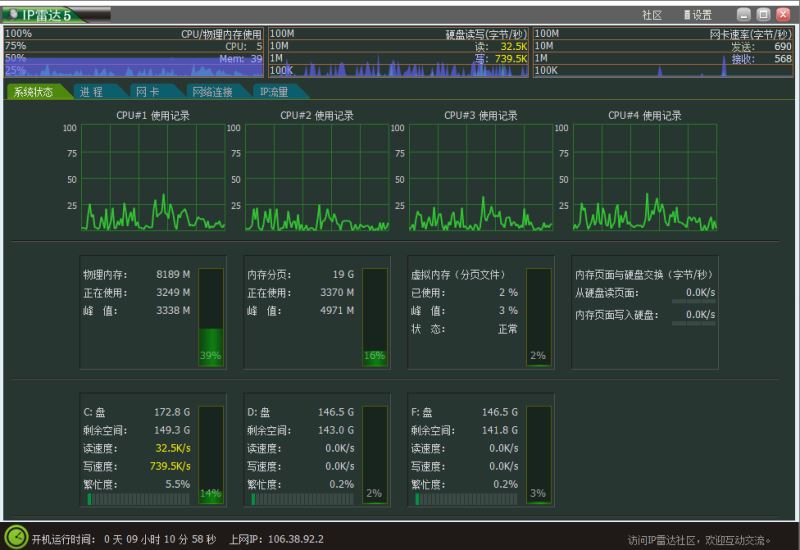
2、用户可以点击界面的进程选项,然后进入软件进程界面,如下图所示我们可以看到正在运行的程序,用户可以右键点击其中的一个进程,点击结束进程就可以关闭该应用。
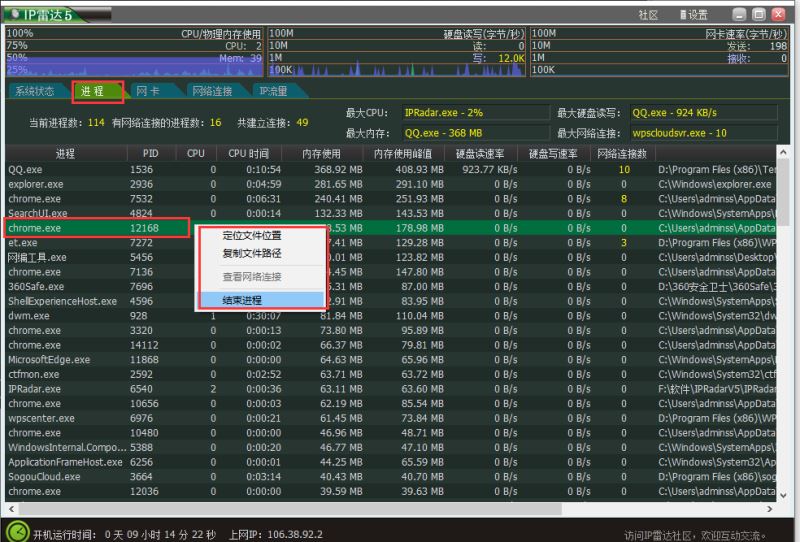
3、用户还可以点击网络连接选项,在网络连接界面可以看到应用的进程、本机IP、端口、状态以及远端IP位置等信息,是非常详细的,用户可以右键点击其中的一个进程选择结束。
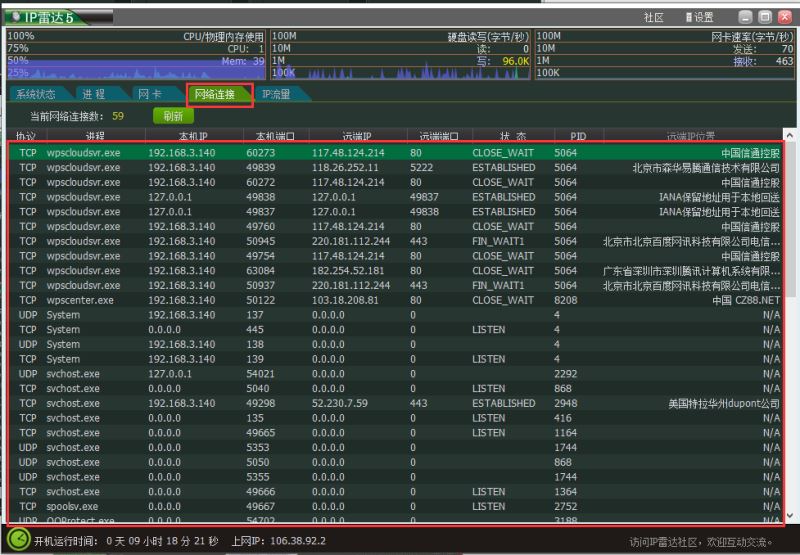
4、最后用户可以点击IP流量选项,然后可在在界面中看到应用程序的的流量,从下图可以看出信息很详细,有当前IP流量和所有IP流量,用户可以点击查看,如果想要关闭其中的一个进程,所标右键点击选择结束进程就可以了。
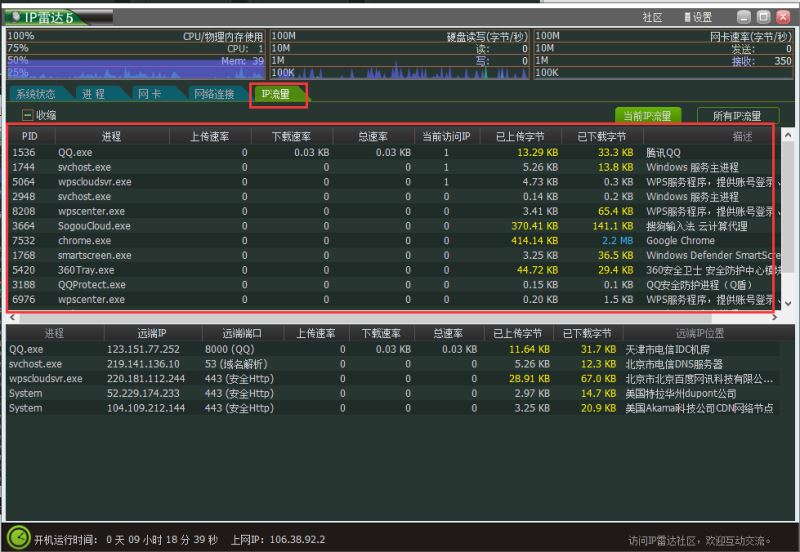













 chrome下载
chrome下载 知乎下载
知乎下载 Kimi下载
Kimi下载 微信下载
微信下载 天猫下载
天猫下载 百度地图下载
百度地图下载 携程下载
携程下载 QQ音乐下载
QQ音乐下载